Что делать, если usb устройство не опознано в Windows 10?
 4 ноября, 2016
4 ноября, 2016  Lenka
Lenka Сегодня мы поговорим о проблеме неопознанного usb-устройства на ОС Windows 10 и быстрых способах ее решения. Подключая флешку, я увидел ошибку, в которой было написано, что подключаемое usb устройство не опознано. Эта проблема чаще всего возникает с usb 3.0 и 2.0 устройствами. Причин, по которым Windows не видит флешку, достаточно много, поэтому и способы решения разные.
Каковы же причины?
- драйвер неисправен, поврежден, не работает или отключен;
- требуется обновление для устранения конфликта ОС и usb;
- повреждены usb-контроллеры;
- требуется обновление драйверов.
Чтобы решить эту проблему, я прибегнул к самому простому способу, а сейчас мы рассмотрим все 6 вариантов устранения.

Первый способ
Этот способ актуален, если usb-драйвер работает нестабильно, для этого:
- захожу в Диспетчер устройств;
- выбираю Дисковые устройства;
- щелкаю команду Удалить;
- отключаю usb-кабель;
- проверяю отображение устройства в проводнике.
В случае не устранения проблемы перейти ко 2 способу.
Второй способ – установка исправлений
Требуется для устранения конфликта usb и Windows. Для этого:
- в разделе Сведения об обновлении нажимаю на Загрузить обновления;
- загружаю, открываю, устанавливаю;
- просматриваю, запрашиваю исправления;
- перезагружаю комп.
В случае неустранении проблемы переходим к 3 способу.
Третий способ – установка обновлений
Этот процесс произвожу через Центр обновления Windows. Устанавливаю флажок напротив нужных обновлений и жду результата. В конце всех действий требуется перезагрузка компьютера.
Если не получается, то переходим к 4 способу.
Четвертый способ – переустановка usb-контроллеров
Для этого я выполняю следующие действия:
- захожу в Диспетчер устройств;
- разворачиваю раздел Контроллеры usb и удаляю;
- перезагружаю комп;
- автоустановка usb-контроллеров.
Не выходит этот способ, значит, время перейти к 5 способу.
Пятый способ – отключение параметра временного отключения порта usb
Этот способ удобен тем, что можно впоследствии избежать произвольного отключения usb.
- Выбор плана электропитания;
- Изменить дополнительные параметры питания;
- Щелкаю Разрешено в Параметре временного отключения usb;
- Применяю вышеперечисленные пункты.
Если все это не подошло, переходим к последнему 6 способу решения.
Шестой способ – установка последней версии драйверов
С помощью этого способа обновляю драйверы микросхем материнки, чтобы компьютер видел usb носитель.
- Найти название материнской платы либо в документах, либо при помощи программы AIDA, как вариант найти название на самой материнской плате, разобрав системный блок;
- Заходим на официальный сайт производителя;
- Подбираем драйвера для материнской платы.
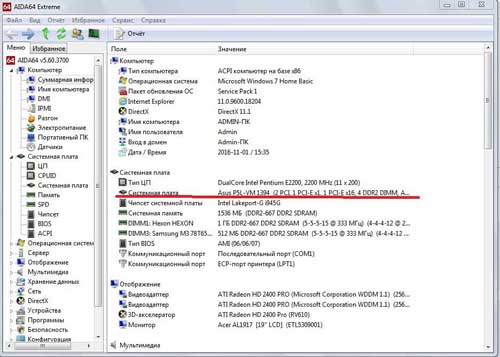
Если usb устройство не опознано windows 10, не нужно паниковать и бежать к мастерам. Эту проблему как и сбой запроса дескриптора usb устройства можно спокойно устранить в домашних условиях. Наиболее действенным является последний пункт, так как не заморачиваешься, а сразу скачиваешь драйвера с официального сайта конкретно для своей ОС и наслаждаешься работой компьютера.

 Опубликовано в
Опубликовано в  Метки:
Метки: 
 (0 баллов, 2 оценок)
(0 баллов, 2 оценок)